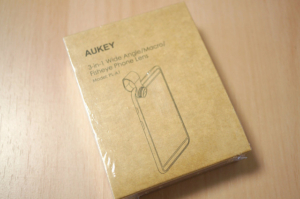スマホに“できないこと”とは……?
スマホならだいたいなんでもできちゃう最近の世界。ことカメラにおいては、iPhoneで撮ればだいたい綺麗な写真だし、Huaweiは高倍率ズームで世界にフォーカスしちゃうし(YouTube)、GoogleはAIを導入して夜を昼にしてしまいます(YouTube)。
そう遠くない未来、この世界はもうカメラという「専用機」を必要としなくなるかもしれません。しかし……
独自の進化を遂げるDJI
そんな世界の中で、独自路線を貫くメーカーがいます。それがDJIです。ドローンに始まり、その制御技術を活かしてジンバルのOSMO Mobileを作り、さらに小型カメラを搭載してOSMO Pocketを作りました。

OSMO Pocketは、テレビやWebの撮影風景でよく見かけるようになりました。小型カメラで「安定した映像」を撮ることにおいてはDJIに大きなアドバンテージがあります。
DJIからアクションカメラが登場!
そんなDJIから新製品が発売されたのが2019年5月のこと。次に狙う市場はアクションカメラでした。このジャンルは、GoProの独壇場です。ここにあえて参入するということは、DJIなりの勝算があるということ。これは期待が持てます。
うっかり勢いで買っちゃいましたね。
DJI Osmo Actionをレビュー
こちらがOsmo Actionのパッケージ。真っ白な背景にOsmo Actionが水に弾けています。

パッケージ裏面にOsmo Actionの特徴が示されていますね。ここで挙げられているのは6つ。デュアルスクリーン/4K HDR/防水11m/4K EIS/4K 60P/1080P 8倍速、となっています。

※EIS=Electric Image Stabilization(電子式映像ブレ補正)。Osmo ActionのEISは「RockSteady」という機能になっており、ON/OFFの切り替えができます。
パッケージは、見開き型の極めて簡素なもの。特に何か印刷されているとかはありません。また、1度シールを切ると締まりません(逆に廃棄しやすいとも言えるかも)。

内容物は、Osmo Action本体、バッテリー+バッテリーケース、カーブマウント、フラットマウント、クイックリリースベース、ロックスクリュー、USB-Cケーブル、となっています。

なお、冊子はマニュアルではなく「免責事項と安全に関するガイドライン」です。カードに記載されているQRコードはWeChatでした。基本は「Webを参照」ですね。
Osmo Actionは、カメラフレームに取り付けられた状態でした。GoPro互換マウントを使うならこのフレームが必要です。レンズの横にある画面が、フロントスクリーン。この画面を使うと、自撮りが超楽です。

特徴的だったのがこのケース。一見するとUSB-ACアダプターのようですが……

実際には、Osmo Action用のバッテリーが入るバッテリーケースでした。また、microSDカード用のスペースもあります(写真は、手持ちのmicroSDカードをセットしたもの)。予備としてバッテリーとmicroSDカード 1セットを持ち運べるようになっています。

実際にOsmo Actionに取り付けていきましょう。カメラフレームを取り外します。

Osmo Action底部にバッテリースロットがあります。この大きさを考えると、Osmo Actionの大部分はバッテリーであることが分かります。

バッテリーは蓋と一体化していますので、そのまま差し込んで使えます。

Osmo Action本体横には、USB-CポートとmicroSDカードスロットがあります。

再びカメラフレームを取り付けます。この状態での重量は151.7gでした。

それでは実際にセットアップしていきましょう(早く使いたい……)。
DJI Osmo Actionをセットアップ
Osmo Actionをセットアップするには、「DJI Mimo」アプリが必要です。( AppStore / Google Play )※“Mimo”は“My Moment”の略のようです。
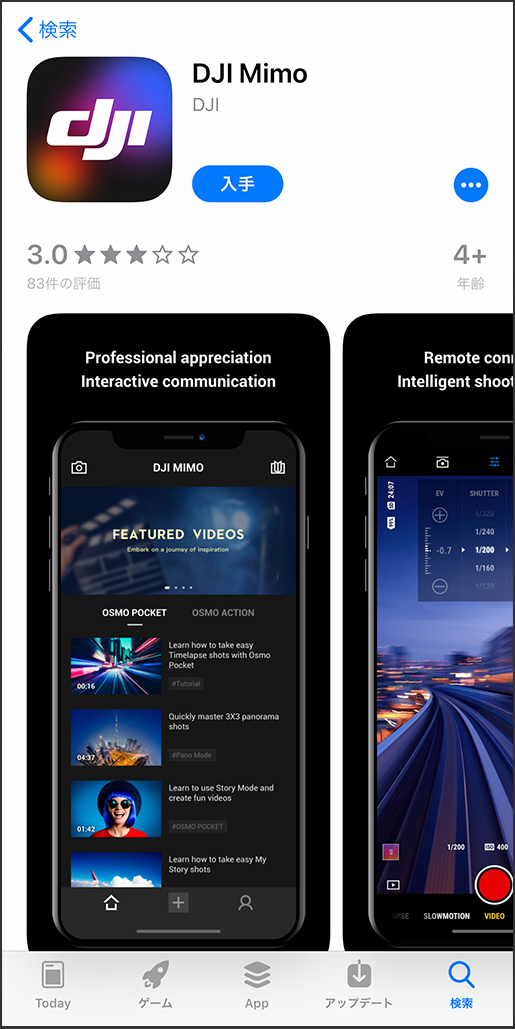
アカウントでのログインが必要なので、初めてDJI製品を使うのであればアカウントを作成しましょう。
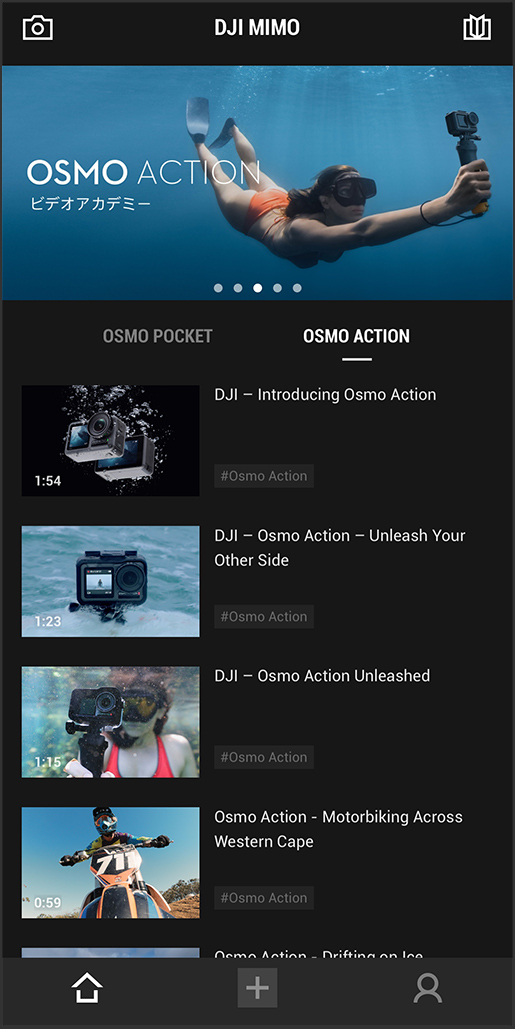
次に、Osmo Actionの電源を入れます。起動時の電子音は意外と大きい音がします……。

言語の選択画面になります。お気づきでしょうか……物理ボタンはないので全面タッチ操作です。スマホのようにスワイプしましょう。

カメラ側にアクティベーションを促す画面が出ました。

アプリ側でも機器接続に進みます。
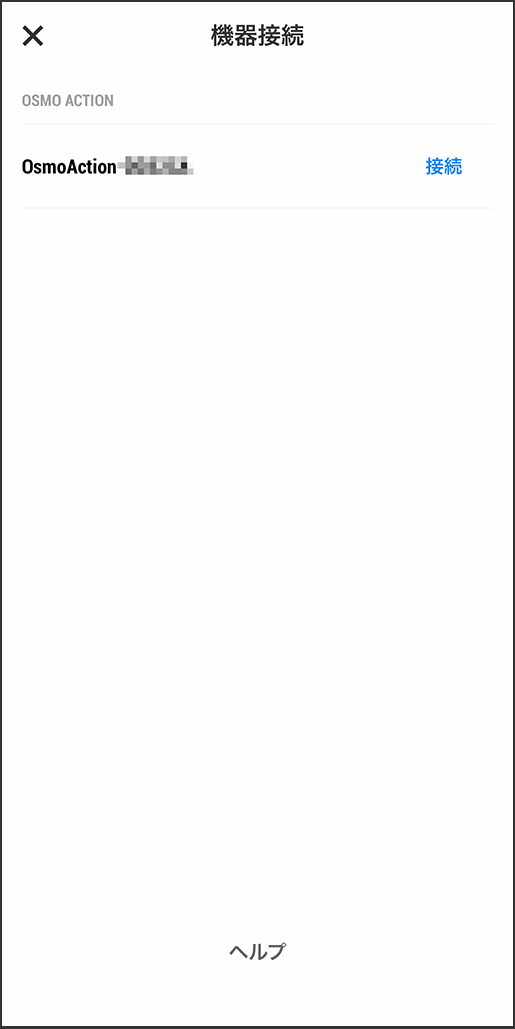
DJI MimoアプリとOsmo Actionで認証コードのやり取りが発生します。

これで、Osmo Actionのアクティベーションが進行します。完了までもう少しだけ待ちましょう。
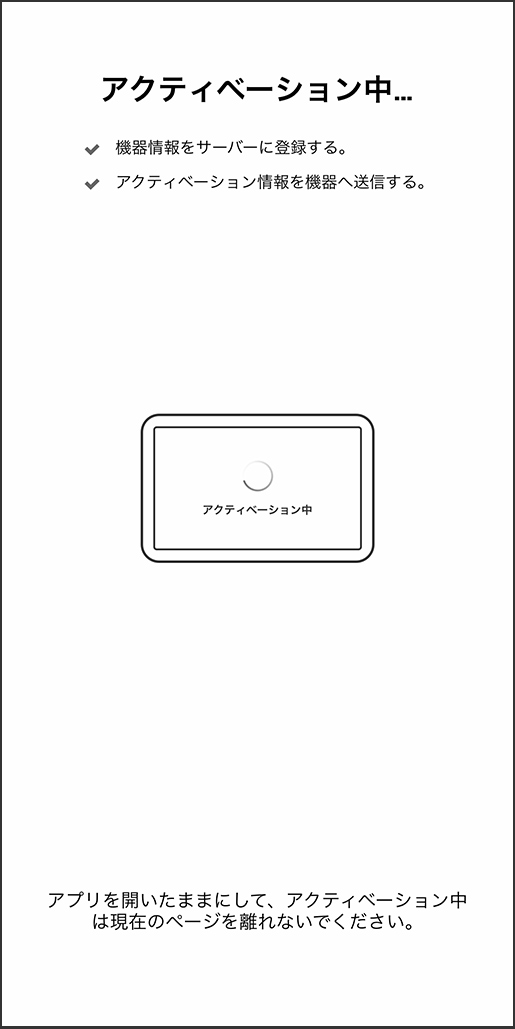
アクティベーション終了後に、Osmo Actionで使用するmicroSDについての説明があります。UHSスピードクラス3の製品が推奨されていますので、ここはケチらないようにしましょう。
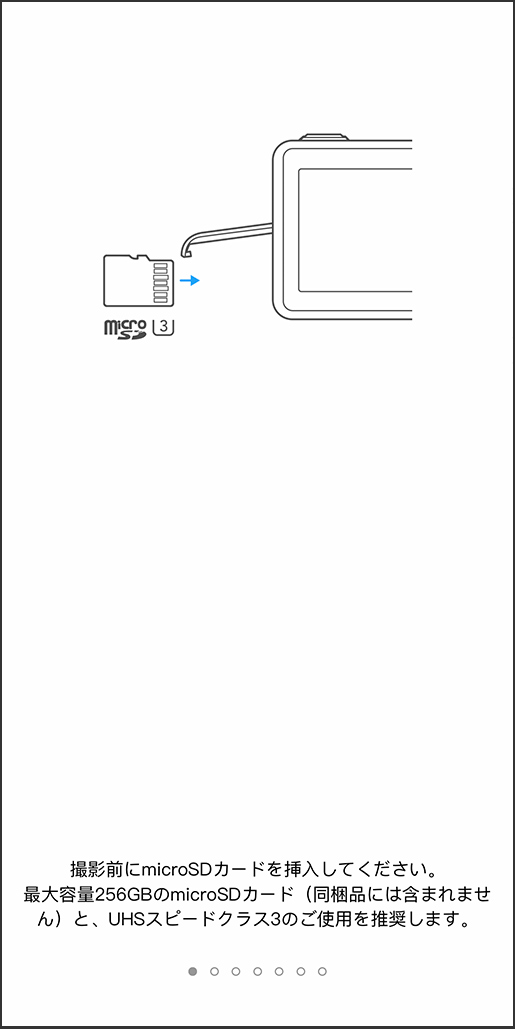
私はMLCフラッシュを搭載したTranscendのmicroSDXCカードを入れています。95MB/sの読み出しと60MB/sの書き込みができる、高速なカードです。

トランセンド TS64GUSDU3M [64GB microSDXC UHS-I U3M (Ultimate) MLCフラッシュ搭載]
このあと、Osmo Actionの解説が続きます。2019年5月現在のものですので、これ以降は変更される可能性があります。まずは電源ボタンについての解説です。
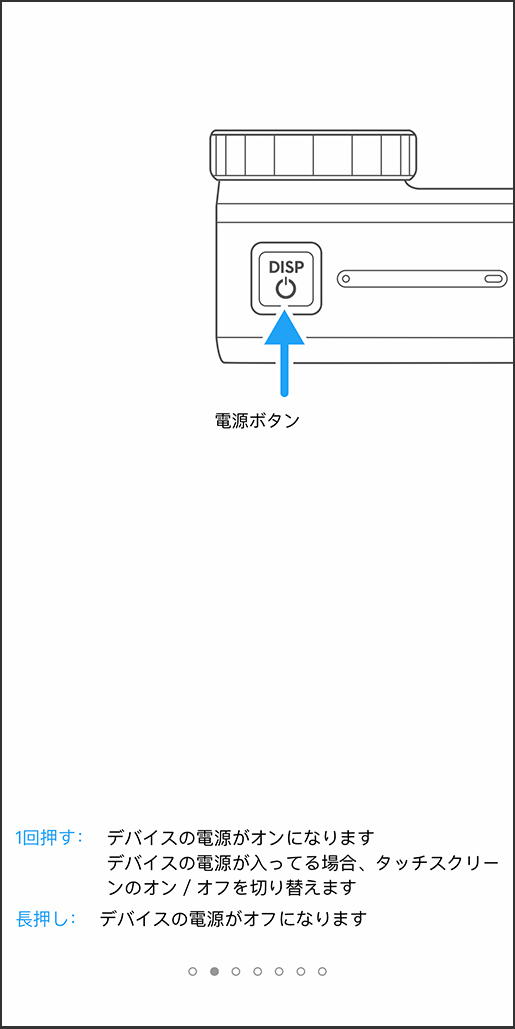
続いて、シャッター / 録画ボタンについて。あまり気にする箇所ではないでしょう。
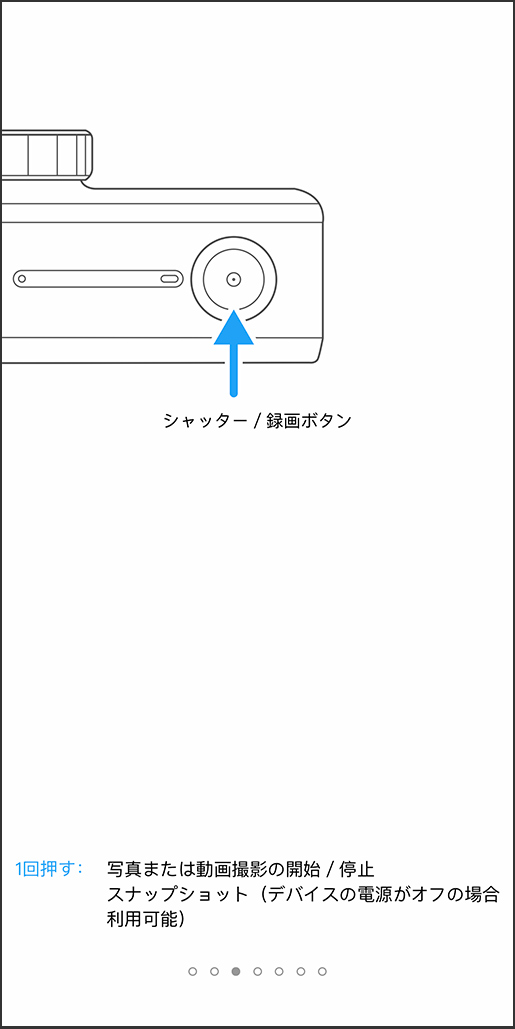
次は、Osmo Action横にあるQS(クイックスイッチ)ボタンについて。1回押しと長押しで機能が大きく変わります。フロントとリアの画面切り替え時には、「フッ」と音がして切り替わります。
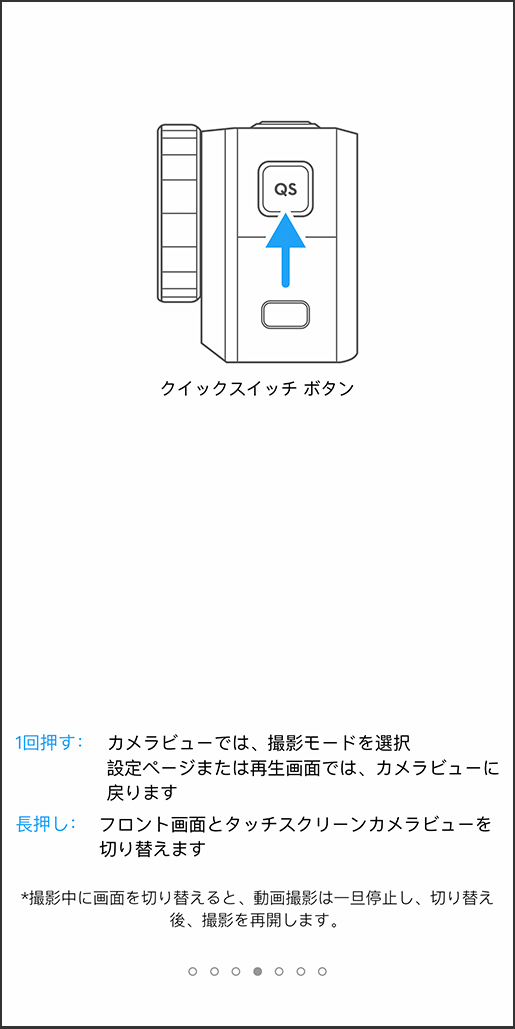
Osmo Actionで感心したのが、タッチスクリーンの反応の良さです。まるでスマホを操作しているようなキビキビした反応をしてくれます。
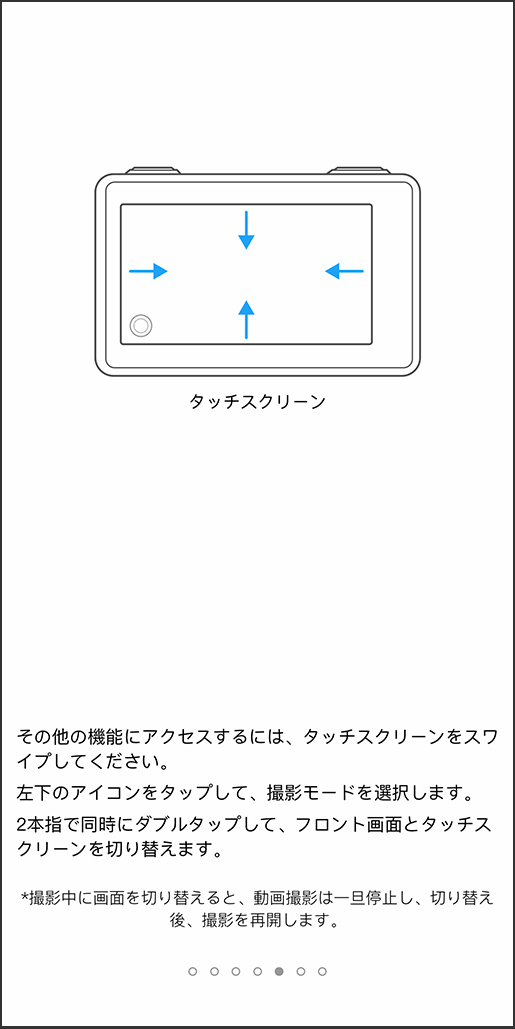
バッテリーについての説明で最後です。水中で使う際には、再度確認をするようにしましょう。
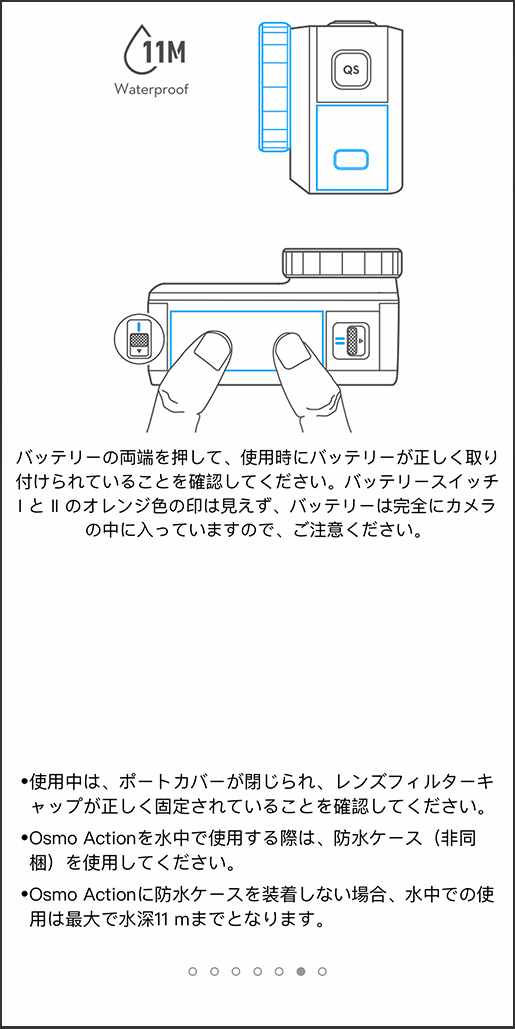
というわけで、ようやく使用する準備ができました。これ以降はスマホのアプリを使わなくても単体のカメラとして使えます。
RockSteady(電子式映像ブレ補正)すごい!
Osmo Actionで注目されるポイントはやはりフロントとリアのデュアルスクリーンなのでしょうけど、個人的には電子式映像ブレ補正がすごいと感じました。Osmo Action購入当時、Twitterにもアップしましたけど、わが家のコーギーを走りながら撮ってみると、滑らかな映像になっていて驚きです。
このあともいろいろ動画を撮っているんですけど、iPhoneでは撮れないような滑らかな映像が撮れちゃうのです。アクションカメラ単体でこれが実現できちゃうなら、Osmo Mobile 2みたいなジンバルいらないじゃん……。
画面保護フィルムは貼っておいた方がいい
当初、画面保護フィルムを貼る予定ではなかったんですけど、あまりに皮脂汚れがついてしまうので、防汚のためにフィルムを貼ることにしました。

出来るだけ安いもの(+出来るだけ国内のもの)がいいなと探した結果、PDA工房さんのフィルムを購入しました。なぜ2つ?と思われるかもしれませんが……

Osmo Action用として販売されている保護フィルムは、「レンズ用」と「メイン画面用+サブ画面用」として2種類で販売されているものが大半でした。

あくまでOsmo Action発売直後のことなので、今後はセット販売が増えてくるかもしれません。購入時にはお気をつけください。
Osmo ActionにオススメのGoProマウント
Osmo ActionのマウントはGoPro互換なので、GoPro用であればそのまま使えます。私が購入したマウントの中から、オススメの製品をご紹介しますね。
首から下げて手ブラで撮影できるネックマウント

Osmo Actionを首から下げることができるマウントです。これを使うと、両手をフリーにして撮影ができます。撮りっぱなしで撮影したい場合にはオススメのマウントです!

GLIDER GoPro ネックハウジングマウント 黒 GLD8255 GO218BK
レビュー記事は下記からどうぞ。

ローアングルでも自撮りでも三脚でも多機能すぎるグリップ
これはめちゃくちゃオススメな3Wayグリップです。自撮り棒のように長く伸ばせるし、ローアングルでの撮影にも向いていますし、グリップ部にはミニ三脚も格納されています!折りたたんでコンパクトに持ち運べるモビリティも見逃せません。とりあえず1本持っておくことをオススメします!
また、GoPro純正品だと7千円を超えますが、このハクバ製だと半値以下、Amazonだとさらに安いです(Amazon販売分は型番が「AMZGGP3WBK」です)。

ハクバ HAKUBA GoPro 3wayグリップ H-GGP3WBK
Osmo Actionに三脚穴を用意する
GoProマウントは便利ですが、それ以上に普及している規格といえば「三脚穴」です。このマウントは、Osmo Actionで三脚穴を使えるようにしてくれます。
三脚穴に取り付けられるグリップのオススメは、マンフロットのMTWISTGRIPHです。スリムで持ち運びもスマートです。(先ほどのコーギー動画はこれで撮ってます)


【GoPro トライポッド マウントセット(Ver.2.0)】GoPro純正アクセサリー・マウント三脚や一脚にGoProカメラを固定する場合に使用・ミニ三脚つき*【ABQRT-002】
バックパックのベルトに取り付ける
Osmo Actionをバックパックのベルトに固定するための強力クリップです。
年に2回、山手線一周ウォーキングというイベントを主催していて、1日で40km以上歩きます。タイムラプス動画を撮ろうと思って、当時はGoPro 4で撮影したんですが、ブレッブレで公開することなくお蔵入り(写真だけ切り出した)。Osmo Actionなら問題なさそうなので、期待してます。

RECMOUNTS REC-B53 回転式クリップマウント
海や川で使う
水中でOsmo Actionを浮かせるためのフロートグリップです。写真だけだと分かりづらいんですが、グリップ内が空洞になっているため、ロッカーの鍵なども入れることができます。
GoPro アクセサリー クリップ フロートグリップ 水中 防水 父の日 2019
デジタル一眼の上に取り付ける
デジタル一眼のストロボ用「ホットシュー」に載せるためのマウントです。なにそれ意味あるの?って聞かれそうですけど、デジタル一眼で写真を取りつつ記録的に動画も撮れると、後から見直すときに便利ですよ。

REC-MOUNTS REC-B66 ホットシューマウント RECB66
愛犬にOsmo Actionを背負ってもらう
犬の目線で動画を撮るならこれです。面白い映像が撮れます。
ただ、わが家のコーギーは、これを付けると走りたくなくなってしまうようで、買ったはいいものの、ほぼお蔵入り状態です。(これに限らず、洋服やレインコートを着るのを嫌がるので、マウントのせいというわけでもないんですが……)

【GoPro純正品】ドッグハーネス Fetch(犬用ハーネス) ADOGM-001
まとめ
アクションカメラとしては、GoPro 4以来の購入だったんですけど、かなりお気に入りの製品になりました。よくできてます。
2週間ほど使ってみての、いくつかの良い点と惜しい点を挙げておきます。
※今後アップデートで改善される点があるかもしれません。あくまで、2019年5月時点の感想です。
Osmo Actionの良い点
- RockSteadyが素晴らしい ……ジンバルを使ったかのような滑らかな映像がこのカメラだけで撮れるのはすごいです
- 動作がキビキビしている ……一つ一つの動作が機敏で、気持ちよく触れるのでついつい操作したくなります
- デュアルスクリーン ……あるとないでは雲泥の差です、自撮りが捗ります。GoProも次期モデルでは付けてくるのでは?
- 画面が大きい ……プレビューもメニュー操作もやりやすいです(Osmo Pocketの購入を見送った原因が「画面が小さい」ことでした)
- 画角がちょうどいい ……GoProより画角は狭いんですが、私はGoProを「広すぎる」と感じていたのでちょうど良いです
- GoPro互換のマウント ……世の中に大量に存在するGoProマウントが使えるのはメリット大きいです
Osmo Actionの惜しい点
- Wi-Fiが遅い ……iPhoneにデータ転送するのにめちゃくちゃ時間かかるし、途中で止まることもあるし、不安定な印象です(結局USB-CでMacBookに繋いで直接コピーしてます)
- RockSteady中は画面が遅延する ……RockSteady(ブレ補正)中は、補正しながら画面に映しているため、画面の動きが遅延しています。RockSteady中の絵作りは慣れが必要です
挙げてみると、惜しい点はほとんどなかったです。そりゃ満足しますよね……。
まとめのまとめ
Osmo Actionはその名の通りアクションカメラなんですけど、GoProと比較してみての最大の特徴はフロントに画面があること。スマホでの写真撮影に慣れた私たちからすると、あるとないとでは大違いだなと感じました。これは十分すぎる魅力です。
また、RockSteadyによるブレ補正は素晴らしいの一言に尽きます。この点では、おそらくOsmo Pocketと迷われている方もいらっしゃるのではないでしょうか。Osmo Pocketはそれ自体での運用が完成しているため、Osmo Actionを選ぶかどうかの判断ポイントは「GoProマウントを使いたいかどうか」でしょう。
GoProにとって強力なライバルが出現したどころか、コンパクトデジカメ市場にトドメをさしかねない魅力を持った製品になりそうです。
DJIの今後の製品展開がますます気になりますね。